Jak vytvořit dokument aplikace Word Vezměte celou obrazovku v aplikaci Word 2013
Pokud chcete dokument zvětšit a snáze číst v aplikaci Microsoft Word 2013, je k dispozici několik různých možností, které vám to umožní. Karta Pohled v programu nabízí nastavení nazvané Zobrazení Šířka stránky, které automaticky upraví velikost dokumentu tak, aby odpovídala šířce okna Word 2013.
Náš tutoriál níže vám ukáže, jak najít a povolit toto nastavení, abyste zjistili, zda je čtení dokumentu na obrazovce o něco snazší.
Jak používat zobrazení šířky stránky v aplikaci Word 2013
Kroky v tomto článku vám ukážou, jak změnit aktuální zobrazení v aplikaci Word 2013. Konečným výsledkem těchto kroků bude okno aplikace Word 2013, kde se velikost stránky dokumentu bude shodovat s velikostí okna. Pokud upravíte velikost okna aplikace Word 2013, upraví se také velikost stránky dokumentu.
Krok 1: Otevřete dokument v aplikaci Word 2013.
Krok 2: Klikněte na kartu Zobrazit v horní části okna.

Krok 3: Klikněte na tlačítko Šířka stránky v části Lupa na pásu karet.
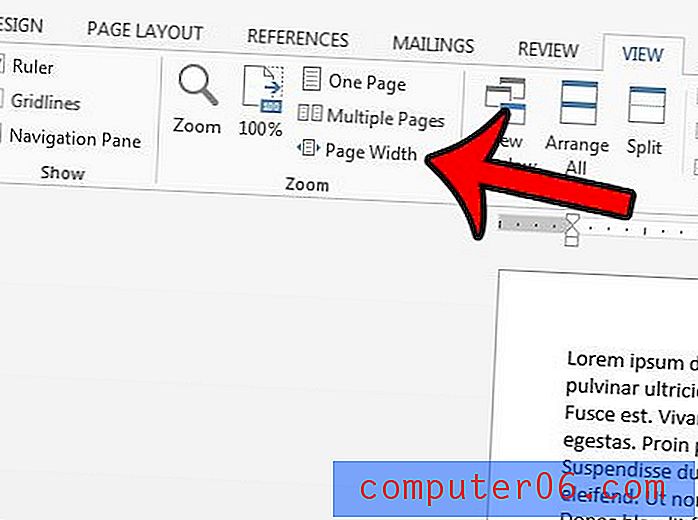
Pokud zjistíte, že je text příliš velký, můžete vybrat jednu z dalších velikostí pohledu v části Lupa na pásu karet. Tento článek přejde v určité hloubce do funkce Zoom aplikace Word 2013.
Zajímá vás, jestli si ostatní lidé budou moci přečíst váš dokument a porozumět mu? Tento článek - https://www.solveyourtech.com/view-document-readability-statistics-word-2013/ - vám ukáže, jak povolit statistiky čitelnosti při spuštění


